
一款原生支援 Spotify 的 MP3 播放器?在現今幾乎每支智慧型手機都預先安裝 Spotify 應用程式的時代,真的需要一款內建 Spotify 支援的 MP3 播放器嗎?當然需要。不受通知幹擾、不被智慧型手機笨重機身打擾的音樂體驗,可以帶來顛覆性的音樂體驗,尤其是在跑步、運動或輕裝旅行時。而手提 MP3 播放器正是完美的解決方案!
挑戰? 大多數 MP3 播放器本身不支援 Spotify。
與智慧型手機按需播放串流音樂不同,MP3 播放器依靠內建軟體存取音樂,通常僅限於本地儲存的檔案。但如果您想升級您的 MP3 播放器,或尋找支援 Spotify 的播放器,您仍然有其他選擇。
在本指南中,我們將探索支援 Spotify 的 MP3 和可攜式播放器,如何在這些播放器上播放或下載 Spotify 音樂,以及如何傳輸曲目以供離線收聽。最終,您將了解如何在 MP3 播放器上享受 Spotify,並且不受任何限制。
第 1 部分. Spotify 有專用的 MP3 播放器嗎?
您正在考慮 Mighty Vibe——一個不錯的選擇,但它並不適合所有人。如果您追求更多功能或更喜歡傳統的播放器,不妨看看 FiiO 或Sony Walkman 系列的產品。
如果你對 iPod 心存疑慮——我明白,誰願意被束縛在蘋果的生態系統裡呢?但說到在便攜式播放器上播放 Spotify,iPod Touch 絕對是佼佼者。雖然它並非主打 MP3 播放器,但它是市面上音質最好的播放器之一,而且支援離線收聽,可以直接將 Spotify 音樂下載到 iPod Touch 上。
- 選項 1: Mighty Audio Player
- 選項 2: HiBy H4
- 選項 3: FiiO M6
- 選項 4: iPod Touch (7th Gen)
- 選項 5: Sony Walkman NW-A 105
那麼,最理想的選擇是什麼呢?說實話,幾乎任何 MP3 播放器都可以支援 Spotify 播放,只要你從 Spotify 中提取 MP3 檔案。你可以使用像 ViWizard Spotify 音樂轉換器 這樣的軟體輕鬆完成此操作。最棒的是?你甚至不需要高級訂閱。轉換透過 ViWizard 和 Spotify 網路播放器進行。之後,你可以在多個裝置(包括你的 MP3 播放器)上管理你的 Spotify 音樂庫,從而更加靈活和方便地同步。
祝你好運,現在就開始嘗試使用 ViWizard 播放 MP3 吧!
一款出色的 Spotify 音樂下載器,旨在下載並轉換 Spotify 歌曲、播放清單、專輯、藝術家、播客和有聲讀物為 MP3、FLAC、WAV、AIFF、M4A 和 M4B,無損格式。音質清晰如原版,所有曲目細節均保留,讓您在任何播放器或裝置上享受離線 Spotify 音樂的無縫體驗。
第 2 部分. 支援 Spotify 的最佳 MP3 或可攜式播放器
如果您正在尋找一款同時支援 Spotify 和常規 MP3 播放的 MP3 播放器,那麼您很幸運——市面上有很多不錯的選擇,可以滿足各種需求和偏好。讓我們來看看一些精選:
您從哪裡獲得 MP3?
你可能會想知道,在這個串流媒體盛行的世界裡,去哪裡取得 MP3 音樂?畢竟,我們中的許多人已經告別了實體 CD,轉而依賴 Spotify 等服務來滿足音樂需求。但對於那些仍然喜歡 MP3 播放的人來說,有一個簡單的解決方案:像 ViWizard Spotify 音樂轉換器 這樣的工具。這款軟體可以讓你下載 MP3 格式的 Spotify 播放清單和曲目,讓你可以離線存取自己喜愛的音樂,而無需擔心 DRM 的限制。
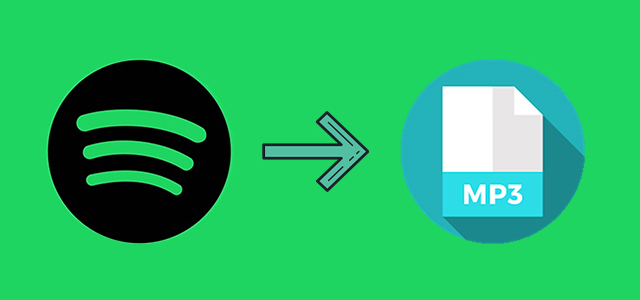
您可以將音樂從 Spotify 下載到 MP3 嗎?當然!在這裡,我們將介紹 15 種有效的方法來幫助您下載 Spotify 並將其轉換為 MP3。
1. Mighty Audio Player

貯存: 8GB(內置,不可擴充)
作業系統: 專為串流媒體 Spotify 和 Amazon Music 設計的客製化作業系統
應用程式: Spotify、Amazon Music
電池壽命: 大約可連續播放 5-8 小時,視使用情況而定
支援的格式: MP3、AAC、OGG、M4A
聯繫: Wi-Fi(用於同步播放清單)、USB-C
如果您追求簡潔的體驗,Mighty Audio Player 是一個不錯的選擇。它小巧輕便,專為離線收聽而設計。您可以直接透過 Mighty 應用程式同步您的 Spotify 播放列表,同步完成後,您可以在跑步或運動時將手機留在身邊。沒有螢幕,沒有乾擾-只有音樂。它擁有超過 8 小時的電池續航力,非常適合想要輕鬆便捷隨時隨地收聽 Spotify 音樂的人。但是,由於它沒有內建揚聲器,您需要插入耳機或將其連接到藍牙揚聲器。
2. HiBy H4
貯存: 16GB(可透過 microSD 卡擴充)
作業系統: 基於 Android
應用程式: Spotify、Apple Music、Tidal、YouTube 音樂
電池壽命: 最長播放時間 15 小時
支援的格式: MP3、FLAC、WAV、APE、WMA
聯繫: Wi-Fi(用於串流媒體)、USB-C、藍牙 4.2
如果您想要更多功能,HiBy H4 值得考慮。這款播放器搭載安卓系統,就像迷你音樂手機。 5 吋觸控螢幕和 Wi-Fi 串流播放功能為您提供了極大的靈活性。此外,它還支援藍牙無線播放,並擁有 16GB 儲存空間,在尺寸和效能之間取得了良好的平衡。如果您喜歡串流音樂或下載應用程序,HiBy H4 將為您提供完整的體驗——不僅僅是 Spotify,還包括您想從安卓生態系統中添加的任何其他功能。
3. FiiO M6

貯存: 16GB(可透過 microSD 卡擴充至 2TB)
作業系統: 基於 Android
應用程式: Spotify、Tidal、YouTube Music 等
電池壽命: 約可連續播放 10-11 小時
支援的格式: MP3、FLAC、WAV、ALAC、APE、AAC
聯繫: Wi-Fi(用於串流媒體)、USB-C、藍牙 4.2
對於注重音質的人來說,FiiO M6 絕對是您的最佳選擇。 FiiO 以打造頂級音質而聞名,這款播放器也同樣出色。您可以透過藍牙連接,並使用 microSD 卡擴展儲存空間,這意味著您可以儲存海量音樂,包括您下載的 Spotify 音樂以供離線收聽。無論您是在線上播放還是欣賞本地儲存的音樂,FiiO 都能提供音樂愛好者夢寐以求的高保真音質。
4. iPod Touch (7th Gen)

貯存: 32GB、128GB、256GB
作業系統: iOS(支援最新的 iOS 更新)
應用程式: Spotify、Apple Music、Tidal、YouTube Music 等
電池壽命: 音樂播放時間長達 40 小時
支援的格式: MP3、AAC、ALAC、WMA(附轉換)、FLAC(附轉換)
聯繫: Wi-Fi(用於串流媒體)、Lightning 連接埠、藍牙 4.1
iPod Touch 可能看起來像是復古款,但它仍然是個不錯的選擇——尤其是在你使用蘋果生態系統的情況下。雖然它已經停產,但它仍然保持良好狀態,可以訪問 Spotify 和 Apple App Store。這些年來,我經常使用 iPod Touch——它操作簡單、可靠,還可以下載播放清單進行離線收聽。它的電池續航時間長達 40 小時,非常適合長途旅行或日常使用。如果你不想一直需要網路連接,但仍想要流暢熟悉的介面,那麼 iPod Touch 是一個不錯的選擇。
5. Sony Walkman NW-A 105
貯存: 16GB(可透過 microSD 卡擴充)
作業系統: Android 9.0
應用程式: Spotify、YouTube Music、Tidal 等
電池壽命: 音樂播放時間最長可達 26 小時;透過 Wi-Fi 進行串流媒體播放可能會縮短電池壽命
支援的格式: MP3、WMA、AAC、FLAC、ALAC、AIFF、DSD
聯繫: Wi-Fi(用於串流媒體)、USB-C、藍牙 5.0
最後,Sony Walkman NW-A105 將現代功能與索尼在可攜式音樂播放器領域的悠久歷史完美融合。這款裝置搭載 Android 系統,因此您可以輕鬆安裝 Spotify 並透過 Wi-Fi 進行播放。其音質一流,並支援高解析度音頻,是音響發燒友的理想之選。此外,它還具備可擴充儲存空間,方便您添加更多音樂。我曾在幾次旅行中使用過 NW-A105——它非常適合需要離線訪問,但播放串流媒體時則需要 Wi-Fi。它並非適合所有人,但如果您不介意偶爾斷網,那麼它將是一種無與倫比的優質體驗。
第 3 部分. 如何在手提 MP3 播放器上播放 Spotify 音樂
在本部分中,我們將引導您以 Mighty 為例連接 Spotify 並播放音樂:
- 將 Mighty 插入任意 USB 連接埠即可充電。設定過程中請保持電源連接,以免中斷。
- 按住播放按鈕,直到 LED 燈亮起綠色。 Mighty 現已準備就緒。
- 在手機上,開啟 App Store(iOS 系統)或 Google Play Store(安卓系統),搜尋 Mighty Audio 應用程式。下載並開啟。
- 如果您已經有 Mighty 帳戶,請登入。如果沒有,請按照提示建立一個新帳戶。
- 確保手機設定中的藍牙已開啟。
- 在 Mighty 應用程式中,您應該會看到您的 Mighty 裝置清單。點選設備名稱旁的“+”按鈕。在 Mighty 上,當 LED 指示燈變為藍色時,按下「播放」按鈕進行配對。
- 在應用程式中,進入「連接」畫面,點擊 Spotify 徽標。按下“連接”,然後登入您的 Spotify 帳戶並授予 Mighty 存取您的播放清單的權限。
- 在應用程式的「瀏覽」部分,點擊「+」按鈕選擇您想要的播放清單。然後點擊“立即同步”,即可將播放清單下載到您的 Mighty 以供離線收聽。
同步完成後,斷開 Mighty 與手機的連線。插入耳機或透過藍牙連接,即可離線欣賞 Spotify 音樂!
第 4 部分. 如何將音樂從 Spotify 下載到 MP3 播放器
如果您喜歡在 MP3 播放器上聽音樂,但又不想依賴串流媒體,那麼將 Spotify 播放清單下載為 MP3 格式是一個不錯的解決方案。為此,您需要一個 Spotify 音樂轉換器。此方法可讓您建立一個完全離線的 Spotify 庫,並且不受串流媒體限制——非常適合您在旅途中需要聽音樂的任何場合。
您需要:Spotify 音樂轉換器
首先,使用 ViWizard Spotify 音樂轉換器幫助將 Spotify 曲目轉換為 MP3 文件,同時保持無損音質。除了 MP3,它還支援其他可能與您的 MP3 播放器相容的格式,例如 WAV、FLAC、AIFF、M4A 和 M4B。您可以直接從 Spotify 庫中選擇您喜歡的播放列表,該工具會負責轉換。
- 以高達 15 倍的速度極快地下載 Spotify 歌曲、播放清單、播客和有聲讀物
- 將 Spotify 無損轉換為 MP3、FLAC、WAV、AIFF、M4A 和 M4B
- 讓您在任何裝置上不受限制地離線播放 Spotify 曲目
- 在 Windows 和 macOS 上無縫運行,支援內建的 Spotify 網路播放器
步驟 1下載並安裝 ViWizard Spotify 音樂轉換器
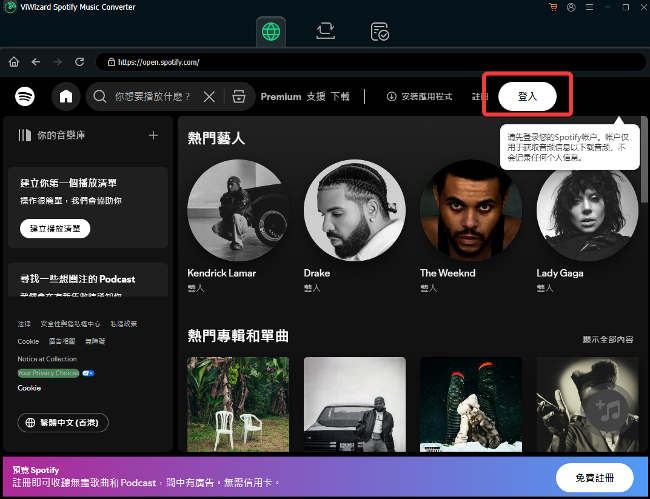
首先,下載適用於您電腦的 ViWizard Spotify 音樂轉換器。請確保選擇適合您作業系統(Windows 或 Mac)的版本。下載完成後,請執行安裝程式並按照螢幕上的指示操作。安裝完成後,啟動 ViWizard,在軟體中登入您的 Spotify 帳戶即可存取您的音樂庫。。
步驟 2新增 Spotify 曲目進行轉換
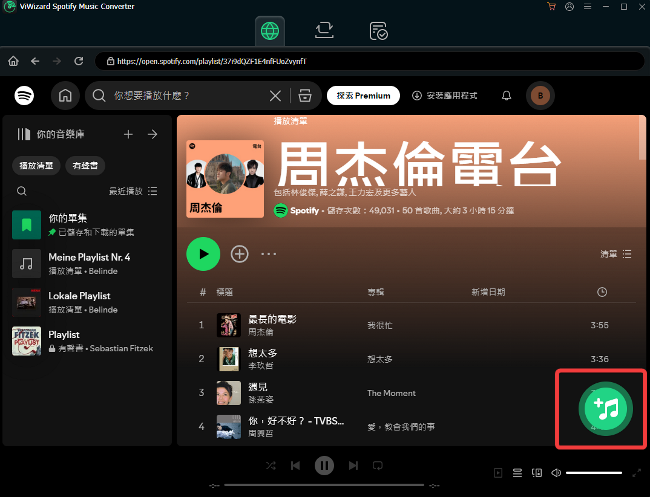
瀏覽您的播放清單、專輯或收藏曲目,然後選擇要轉換的曲目。點擊應用程式右下角的“+”圖標,它會變成綠色。點擊後,ViWizard 將自動載入所選曲目,準備轉換。
步驟 3選擇輸出格式和設定
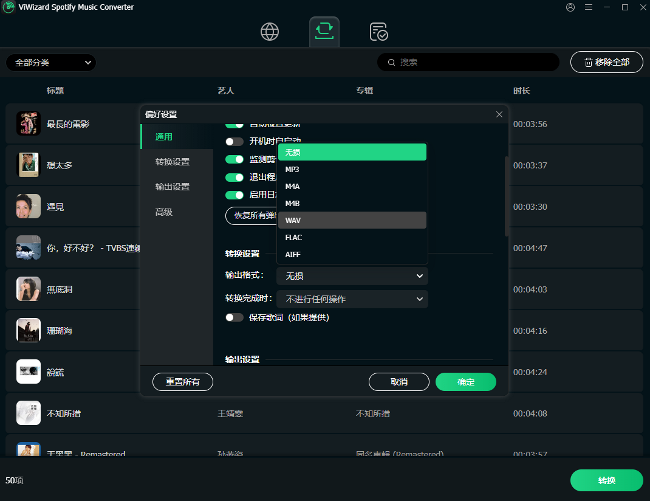
為確保轉換後的檔案與您的 MP3 播放器相容,請點擊右上角的三條水平線開啟「首選項」選單。前往“首選項”>“轉換”,並選擇 MP3 作為輸出格式,因為大多數 MP3 播放器都支援 MP3。為了獲得最佳音質,請將位元速率設定為 320kbps。您還可以根據自己的喜好調整取樣率和聲道等設置,以獲得高品質的音訊。
步驟 4轉換並下載 Spotify 音樂
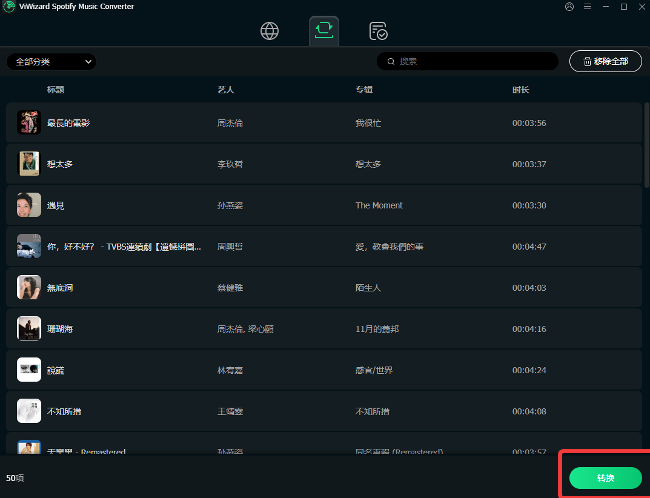
選擇所需設定後,點選「轉換」按鈕開始轉換。 ViWizard 的轉換速度比標準轉換工具快 15 倍。您可以監控每首曲目的轉換進度。轉換完成後,打開輸出資料夾即可找到新轉換的 Spotify 曲目,它們現在已儲存為 MP3 格式。
步驟 5將轉換後的音樂傳輸到您的 MP3 播放器
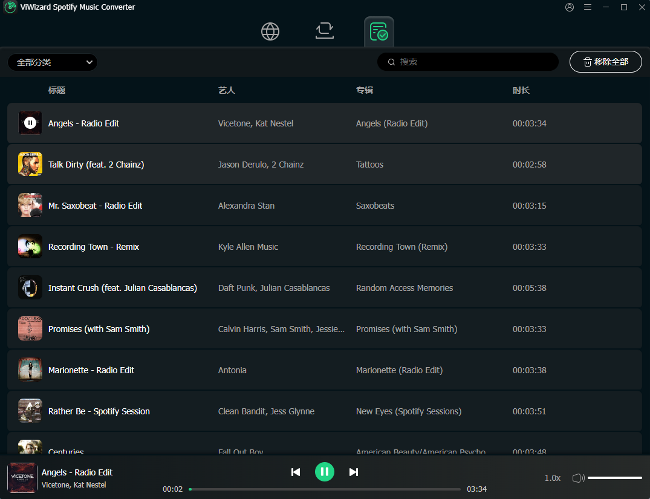
現在您已經有了 MP3 文件,可以使用裝置的文件傳輸方式將它們傳輸到 MP3 播放器——可以透過 USB 線或藍牙傳輸(取決於 MP3 播放器)。傳輸完成後,您就可以在 MP3 播放器上離線欣賞 Spotify 音樂,沒有任何限制。
第 5 部分. 如何使用 MP3 播放器將 Spotify 傳輸為 MP3 文件
使用 ViWizard Spotify 音樂轉換器將您喜愛的 Spotify 歌曲轉換為 MP3 後,就可以將它們傳輸到您的 MP3 播放器了。
- 使用 USB 線將 MP3 播放器連接到電腦。大多數 MP3 播放器都會自動偵測到。
- 開啟 ViWizard 儲存轉換後的 Spotify MP3 檔案的資料夾。這些檔案現在可以傳輸到您的 MP3 播放器了。
- 將 MP3 檔案拖放到 MP3 播放器的音樂資料夾中,或按照特定於您的裝置的任何傳輸說明進行操作。
- 傳輸完成後,安全彈出您的 MP3 播放器以確保檔案正確保存。
- 現在,您可以在 MP3 播放器上離線播放 Spotify 音樂。 ViWizard Spotify 音樂轉換器可讓您隨時隨地播放、暫停和跳過曲目。
如果您需要 iTunes...
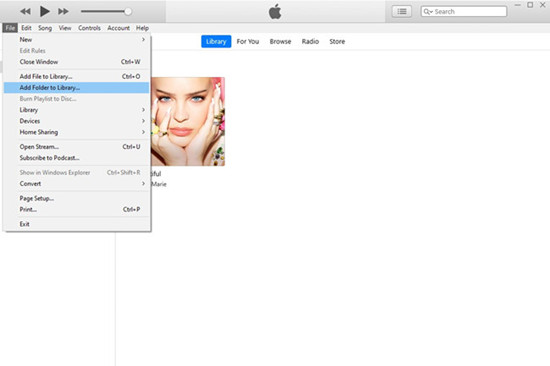
如果您使用 iTunes 來管理您的音樂收藏,將 Spotify 曲目傳輸到您的 MP3 播放器仍然是一個順利的過程。
- 在電腦上啟動 iTunes。如果尚未安裝,請從 Apple 網站下載並安裝最新版本。
- 開啟儲存轉換後的 Spotify MP3 檔案的資料夾。將這些檔案拖曳到 iTunes 資料庫中,或使用「檔案」選單下的「將檔案新增至資料庫」選項。
- 透過 USB 將您的 MP3 播放器連接到電腦。
- 在 iTunes 中,點擊裝置圖標,然後前往「音樂」部分。選擇要同步的歌曲或播放清單。
- 點擊「同步」按鈕將選定的音樂會傳輸到您的 MP3 播放器。
- 同步完成後,安全彈出您的 MP3 播放器。現在,您可以透過 iTunes 直接從 MP3 播放器播放 Spotify 音樂!
結論
以上是從 Spotify 下載音樂到 MP3 播放器的方法。如果您想在 MP3 播放器上收聽 Spotify,可以選擇可以播放 Spotify 的 MP3 播放器。或者,您可以使用 ViWizard Spotify 音樂轉換器將 Spotify 歌曲下載到 MP3 播放器。然後,您就可以將 Spotify 歌曲傳輸到 MP3 播放器以供離線播放。
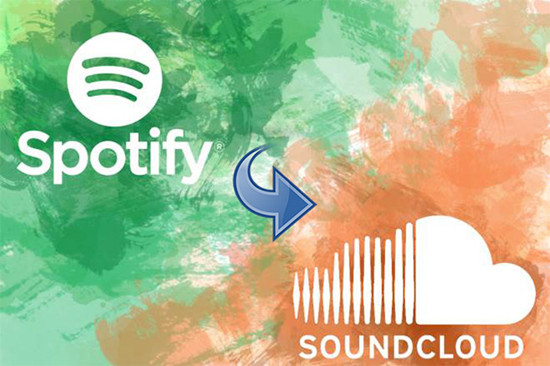


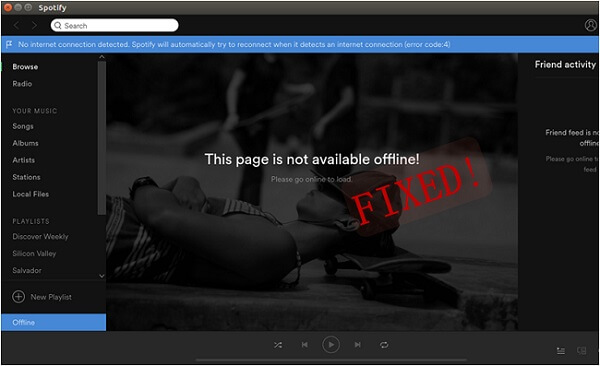
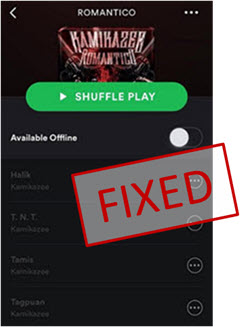

發表評論 (0)